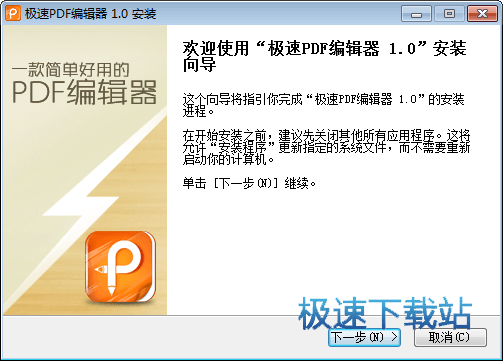怎么安装极速PDF编辑器?极速PDF编辑器安装教程
时间:2018-05-15 17:14:08 作者:Joe 浏览量:21

首先我们需要下载极速PDF编辑器,下载解压后双击“jisupdfeditor_setup_1.0.2.0.exe”出现安装界面:
- 进入下载

- 极速PDF编辑器 2.0.2.0 官方版
大小:46.69 MB
日期:2019/2/18 15:01:13
环境:WinXP, Win7, Win8, Win10, WinAll
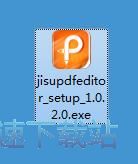
我们进入了极速PDF编辑器的安装向导。这个向导将指引你完成极速PDF编辑器的安装进程。在开始安装之前,建议先关闭其他所有应用程序。这将允许“安装程序”更新指定的系统文件,而不需要重新启动你的计算机。点击下一步继续安装进程;
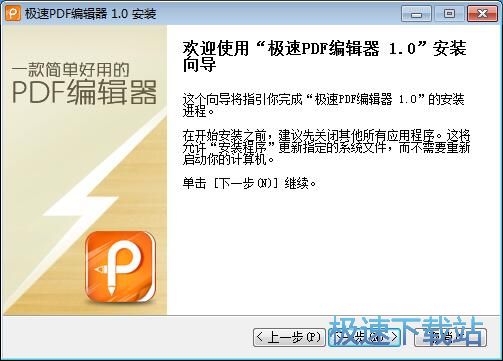
这一步我们需要确定极速PDF编辑器的安装路径,安装程序有默认的安装路径:C:\Program Files\jisupdfeditor,安装极速PDF编辑器需104.2MB的磁盘空间。需要修改路径的朋友可以点击浏览,选择需要安装的文件夹后,点击确定就可以修改安装路径了。点击安装将极速PDF编辑器安装到电脑上;
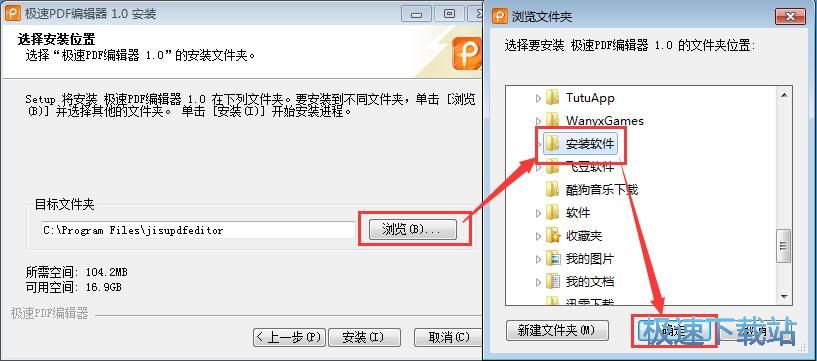
正在安装极速PDF编辑器,安装程序正在将极速PDF编辑器的文件安装到指定文件夹中。安装极速PDF编辑器可能需要几分钟的时间;
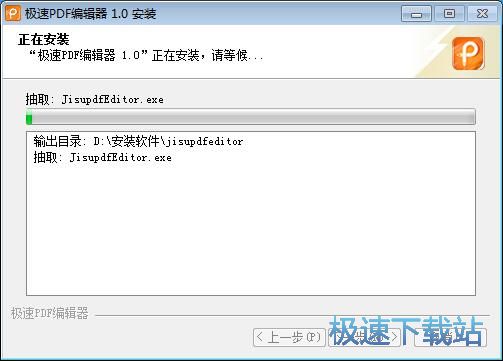
安装完成!安装程序已经成功在您的电脑上安装了极速PDF编辑器。安装向导会提示安装完成。这里有一个勾选项,运行极速PDF编辑器。如果不需要执行,取消勾选即可。点击完成即可退出安装向导。
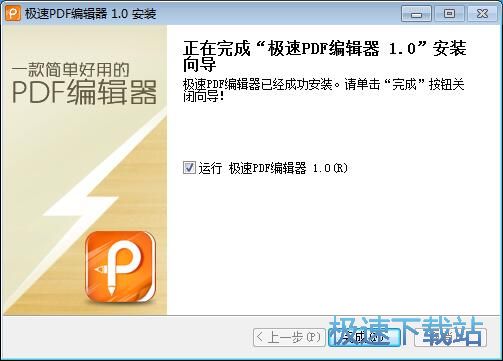
极速PDF编辑器的安装教程就讲解到这里,希望对你们有帮助,感谢你对极速下载站的支持!
极速PDF编辑器 2.0.2.0 官方版
- 软件性质:国产软件
- 授权方式:免费版
- 软件语言:简体中文
- 软件大小:47811 KB
- 下载次数:487 次
- 更新时间:2019/4/1 14:16:44
- 运行平台:WinAll...
- 软件描述:极速PDF编辑器是一款简单好用的PDF编辑器,支持一键段落编辑,告别繁琐费时的行... [立即下载]
相关资讯
相关软件
电脑软件教程排行
- 怎么将网易云音乐缓存转换为MP3文件?
- 比特精灵下载BT种子BT电影教程
- 土豆聊天软件Potato Chat中文设置教程
- 怎么注册Potato Chat?土豆聊天注册账号教程...
- 浮云音频降噪软件对MP3降噪处理教程
- 英雄联盟官方助手登陆失败问题解决方法
- 蜜蜂剪辑添加视频特效教程
- 比特彗星下载BT种子电影教程
- 好图看看安装与卸载
- 豪迪QQ群发器发送好友使用方法介绍
最新电脑软件教程
- 生意专家教你如何做好短信营销
- 怎么使用有道云笔记APP收藏网页链接?
- 怎么在有道云笔记APP中添加文字笔记
- 怎么移除手机QQ导航栏中的QQ看点按钮?
- 怎么对PDF文档添加文字水印和图片水印?
- 批量向视频添加文字水印和图片水印教程
- APE Player播放APE音乐和转换格式教程
- 360桌面助手整理桌面图标及添加待办事项教程...
- Clavier Plus设置微信电脑版快捷键教程
- 易达精细进销存新增销售记录和商品信息教程...
软件教程分类
更多常用电脑软件
更多同类软件专题